
Nieprzyjemnym dla użytkowników momentem jest sytuacja, gdy nie mogą oni uruchomić komputera z powodu usterki przycisku zasilania. Na szczęście nie ma konieczności oddawania komputera do technika w celu rozwiązania tego problemu. Dlatego zalecamy przeczytanie tego artykułu, w którym wyjaśniamy jak łatwo naprawić i zainstalować przycisk zasilania komputera
Przycisk zasilania
Przycisk zasilania to przełącznik, który umożliwia włącz i / lub wyłącz urządzenie elektroniczne. To urządzenie włącza się po jednokrotnym naciśnięciu przycisku i wyłącza po naciśnięciu i przytrzymaniu tego samego przycisku. Możliwe jest nawet skonfigurowanie systemu tak, aby wyłączał ekran, naciskając przycisk zasilania w systemie Windows, a także w innych komponentach komputera.
Na komputerze przycisk zasilania znajduje się zwykle z przodu i jest do tego przyzwyczajony włącz zasilanie kto jest właścicielem zespołu.
Rodzaje przycisków zasilania
Istnieją dwa rodzaje przycisków zasilania: elektryczne i mechaniczne. Przycisk startu elektrycznego działa miękko i nie zmienia się po naciśnięciu. Podczas gdy mechaniczny przycisk zasilania wydaje „kliknięcie” po naciśnięciu i ma głębokość po naciśnięciu w celu włączenia urządzenia.
Jak łatwo naprawić i zainstalować przycisk zasilania komputera
Tak jak istnieje możliwość naprawy uszkodzonego dysku twardego, który nie uruchamia się lub nie rozpoznaje systemu Windows, jest również możliwa naprawa przycisk zasilania, jeśli nie działa. Z tego powodu radzimy uważnie wykonać każdy z poniższych kroków, aby rozwiązać tę małą usterkę.
Kup nowy przycisk zasilania do swojego komputera
Przed zainstalowaniem przycisku zasilania musisz kup nowy przycisk, aby zastąpić ten, który się pogorszył przez ciągłe użytkowanie. Gdy już zdobędziesz ten komponent, musisz wziąć pod uwagę niektóre szczególne aspekty, takie jak te wymienione poniżej.
Całkowicie wyłącz swój sprzęt
W systemie operacyjnym wybierz opcję „Zamknij” i poczekaj kilka sekund, aż komputer zamknie sesję. Gdy ekran się wyłączy, odłącz komputer od zasilania.
Odłącz komponenty od płyty głównej
Znajdź i odłącz kabel monitora, kabel sieciowy, klawiaturę, mysz, kabel połączeniowy monitora i drukarki. Te kable są schowane w tylnej części obudowy lub pudełka. Później, naciśnij i przytrzymaj przycisk zasilania aby całkowicie wyeliminować resztkową energię, która jest przechowywana w zasilaczu.
Otwórz skrzynkę
Upewnij się, że nosić antystatyczny pasek na nadgarstek lub dotknij metalowej powierzchni przed otwarciem obudowy. Następnie otwórz obudowę, zdejmując lewy panel obudowy. W tym celu użyj śrubokręta, który pozwala wykręcić dwie śruby mocujące panel od tyłu.
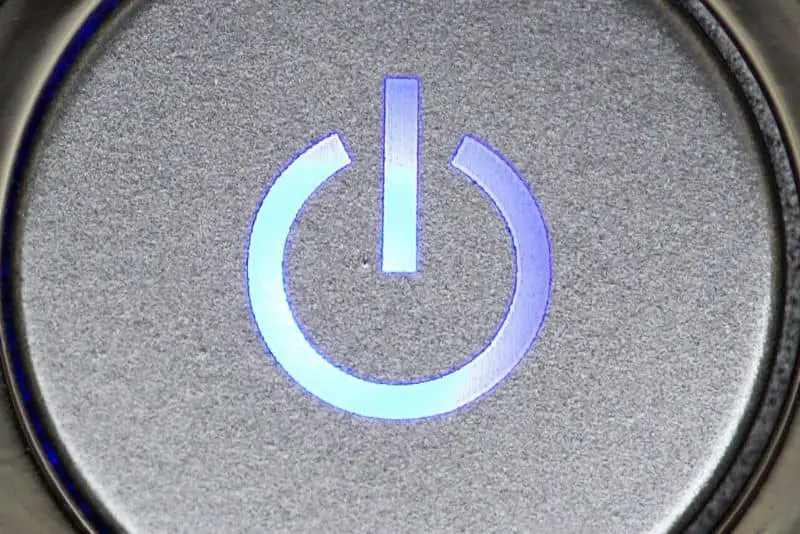
Wyciągnij przycisk zasilania
Obróć pudełko do góry, tak aby główna ramka (w której znajduje się przycisk zasilania) była skierowana w lewo. Później, naciśnij zaczep, aby zwolnić ramkę który znajduje się w prawej dolnej części panelu i popycha prawą część ramki do przodu.
Przytrzymaj przycisk zasilania podczas przesuwania ramki, aby nie odłączyła się sama. Następnie kilkakrotnie przekręć nasadkę przycisku, aby ją zdjąć. Naciśnij przycisk od tyłu, aby wyskoczył z przodu ramki. Możesz skorzystać z tego kroku, aby wyczyścić zasilacz komputera, jeśli zauważysz kurz lub elementy utrudniające jego działanie.
Zainstaluj nowy przycisk zasilania komputera
Wyjmij uszkodzoną sprężynę zespołu przycisku zasilania i umieść ją na nowym przycisku. Później, włóż ten przycisk z przodu ramki i załóż wtyczkę na trzpień od tyłu.
Zamknąć sprawę
Umieść panel w miejscu, z którego został usunięty i dokręcić dwie śruby na obudowie. Na koniec podłącz wszystkie kable komponentowe z przodu obudowy. Z drugiej strony, jeśli zauważysz, że nie możesz wyłączyć systemu Windows podając błąd, który się nie wyłącza, sprawdź system operacyjny, ponieważ musi być przyczyna tego problemu.

